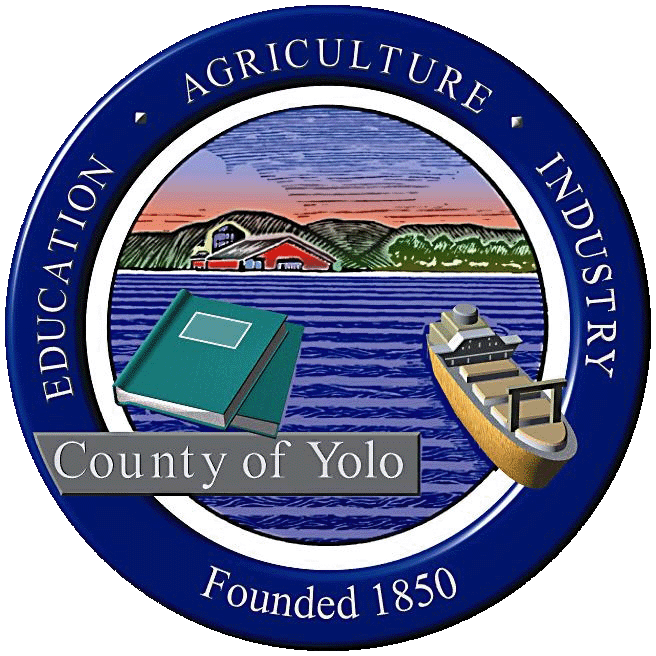Eenvoudig zoeken
Klik met de linker muisknop op de knop
Eenvoudig zoeken in de kolom links, om op het tabblad Zoeken via één invoervak te kunnen zoeken.
1. Standaard zoekt u hier in alle beschikbare gegevensverzamelingen:
Bibliotheekcatalogus, Museumcollectie en Archieven zijn gemarkeerd. Als u in één of twee van deze databases niet wilt zoeken, klik er dan op om het betreffende aankruisvakje te deselecteren.
2. Typ het woord of de naam waarop u wilt zoeken in het invoervak
Zoek. U mag ook een gedeelte van een woord opgeven, of meerdere woorden tegelijk (in het laatste geval moeten alle woorden voorkomen in een resultaat). U scheidt twee woorden door een spatie.
3. Klik op de knop
Zoeken om de zoekopdracht te starten.
Opmerking: klik in het tabblad Resultaten op de optie
Zoek in resultaten als u na een uitgevoerde zoekopdracht nu binnen de resultaten daarvan wilt verder zoeken op een ander woord.
Uitgebreid zoeken
Als u graag op meer dan één woord of naam tegelijk zoekt, en per zoekwoord ook wilt kunnen aangeven waar het moet voorkomen (in welke velden), bijvoorbeeld in de titel van een museumobject, in de naam van een materiaal, of in een auteursnaam, dan is
Uitgebreid zoeken voor u waarschijnlijk meer geschikt dan Eenvoudig zoeken.
Klik met de linker muisknop op de knop
Uitgebreid zoeken in de kolom links, om op het tabblad Zoeken op meerdere woorden in specifieke velden te kunnen zoeken.
1. Klik op de keuzelijst
Zoek in om die te openen. Kies hier de database (gegevensverzameling) of een dataset daarvan (subset van een database) om in te zoeken.
U kunt hier niet in meerdere databases tegelijk zoeken.
2. Welke invoervakken (velden) zichtbaar zijn, is afhankelijk van de database of dataset die u in stap 1 uitkoos. Typ het woord of de naam waarop u wilt zoeken in het betreffende invoervak. U mag ook een gedeelte van een woord opgeven, of velden leeg laten; zolang er ten minste één
waarde ingevuld is, kunt u de zoekopdracht starten. Merk op dat een zoekwoord alleen in het betreffende veld in de database wordt gezocht: als u dus bijvoorbeeld “fiets” opgeeft als Objectnaam in de Museumcollectie, dan zoekt de Axiell Internet Server niet in de titel van objecten, of in de vervaardigersnaam, etc. (Via Eenvoudig zoeken kunt u wel in meerdere velden tegelijk zoeken op één woord.)
Achter sommige invoervakken staat bovendien een
Lijst
-knop
(een verrekijker-pictogram). In plaats van zomaar een woord
of naam te typen, kunt u via zo’n knop opzoeken welke woorden er
in het betreffende veld in de database allemaal voorkomen. Dit is
handig als u de spelling niet zeker weet, of als u gewoon alfabetisch
wilt zoeken. Ook zoekt u zo niet voor niets. In de
Bibliotheekcatalogus
bijvoorbeeld, ziet u
achter de invoervakken
Auteur
en
Trefwoord een Lijst-knop staan. Klik bijvoorbeeld op die knop achter Auteur
en er opent een lijst met alle auteurs die in de database voorkomen.
Klik onder die lijst op het pictogram <<, <, > of >> om door de lijst te bladeren.
U kunt ook een paginanummer invoeren (als de lijst uit meerdere pagina's bestaat) en op Ga naar
klikken om naar die pagina te springen.
Als u auteurs met een “W” zoekt, dan kunt u die letter alvast in het invoervak
Auteur typen en pas dan op de Lijst
-knop klikken, om de lijst direct bij de letter “W” te
openen. Als u nu één van de namen naar het vak
Auteur wilt kopiëren, klik dan gewoon op die naam.
In velden waar geen
Lijst-knop achter staat, kunt u meerdere woorden invullen, gescheiden door spaties (dan moeten alle woorden voorkomen in een resultaat).
3. Achter de opties
Sorteerveld en Sorteervolgorde kunt u kiezen of u het zoekresultaat straks (oplopend of aflopend) gesorteerd wilt zien of niet, en zo ja, op welk veld. Dit is vooral handig als uw zoekopdracht veel resultaten genereert. Markeer gewoon het betreffende Sorteerveld/Sorteervolgorde
-keuzerondje door erop te klikken.
4. Klik op de knop
Zoeken om de zoekopdracht te starten.
Met de
Wis-knop kunt u de invoervakken hier leeg maken, voor een nieuwe zoekopdracht.
Deskundig zoeken
Als u van de hoed en de rand weet als het op zoeken in databases aankomt, en complexe zoekopdrachten wilt kunnen opgeven, dan is Deskundig zoeken voor u wellicht de juiste zoekmethode.
Klik met de linker muisknop op de knop
Deskundig zoeken in de kolom links, om op het tabblad Zoeken
op meerdere woorden en gecombineerd via Booleaanse operatoren te kunnen zoeken.
1. Klik op de keuzelijst Zoek in om die te openen. Kies hier de database of een dataset om in te zoeken. Van de drie beschikbare databases (Bibliotheekcatalogus, Museumcollectie, en Archieven) is alleen de eerste onderverdeeld in verscheidene datasets. Kies bijvoorbeeld de dataset Tijdschriften als u alleen maar naar tijdschriften wilt zoeken; kies daarentegen de Bibliotheekcatalogus als u in alle typen publicaties wilt zoeken.
U kunt hier niet in meerdere databases tegelijk zoeken.
2. In de keuzelijst op de volgende regel kiest u een veld waarin u wilt zoeken. Welke velden beschikbaar zijn, is afhankelijk van de database of dataset die u in stap 1 uitkoos.
Afhankelijk van het veldtype kunt u in de keuzelijst direct rechts ervan (ofschoon die niet altijd zichtbaar is) soms een andere vergelijking kiezen dan “=”. In dat geval (bijvoorbeeld voor het veld Jaar) is een keuzelijst beschikbaar, hierin kunt u naast “=” ook kiezen voor “Tussen”, “>” (groter dan), “<” (kleiner dan), “<=” (kleiner dan of gelijk aan) en “>=” (groter dan of gelijk aan). Hiermee kunt u bijvoorbeeld zoeken op jaartallen na 1945, of vóór 1970. Een datum kunt u
via het kalendertje opzoeken.
Typ in het invoervak naast het vergelijkingsteken het woord, getal of de naam waarop u wilt zoeken. U mag ook een gedeelte van een woord opgeven, in zo’n geval zoekt u getrunceerd zoals we dat noemen; markeer dan het aankruisvakje Truncatie. Als het zoekwoord dat u opgeeft al een heel woord is (bijvoorbeeld “computer”), en u wilt niet dat er ook gezocht wordt op samengestelde woorden (zoals “computerlokaal”), dan moet u deze optie deselecteren.
3. Om de zoekopdracht uit te breiden, moet u op het + teken achter de zoekregel klikken. U kunt nu een volgende zoekregel opgeven. De twee zoekregels moet u combineren met een Booleaanse operator. Daartoe is er aan eind van deze regel een keuzelijst beschikbaar. Kies hieruit “en”, “of”, of “maar niet”. Met “en” moet een resultaat aan beide zoekregels voldoen, met “of” moet een resultaat aan ten minste aan één van beide zoekregels voldoen, en met “maar niet”
moet een resultaat wel aan de eerste regel voldoen, maar niet aan de tweede. De zoekregels worden van boven naar beneden uitgevoerd. Dit is belangrijk wanneer u zoekregels combineert.
Het resultaat van de eerste twee regels wordt gecombineerd met de derde regel, en het resultaat daarvan wordt weer gecombineerd met de vierde regel, etc. Zet de gecombineerde zoekopdracht die het eerste moet worden uitgevoerd dus bovenaan.
U kunt ook regels leeg laten of verwijderen door op het – teken aan het einde van de betreffende regel te klikken; zolang er ten minste één waarde
ingevuld is, kunt u de zoekopdracht starten.
4. Markeer het aankruisvakje Zoek alleen beeldmateriaal om records zonder
afbeelding uit het zoekresultaat weg te laten.
5. Achter de opties Sorteerveld en Sorteervolgorde kunt u kiezen of u het zoekresultaat straks (oplopend of aflopend) gesorteerd wilt zien of niet, en zo ja, op welk veld. Dit is vooral handig als uw zoekopdracht veel resultaten genereert. Markeer gewoon het betreffende Sorteerveld/Sorteervolgorde
-keuzerondje door erop te klikken.
6. Selecteer achter Records per pagina hoeveel records u per zoekresultaatpagina maximaal
wilt zien.
7. Klik op de knop Zoeken
om de zoekopdracht te starten.
Met de
Wis
-knop maakt u de invoervakken hier leeg.